Деякі користувачі, які підключаються через віддалений доступ RDP в Windows 10/7, отримують помилку " Помилка перевірки автентичності. Зазначена функція може бути " може бути коментар, що " Причиною помилки може бути виправлення шифрування CredSPP". Більшість користувачів зіткнулися з цією помилкою після оновлення системи Windows 10/7. Справа в тому, що Microsoft випустила мікро-патч для видалення уразливості в RDP. З цього CredSPP повинен бути оновлений на обох ПК і всіх пристроях, до яких ви намагаєтеся підключитися віддалено. Інші повідомили, що в групових політик скинулися значення. і особисто я зіткнувся з цією проблемою, і вирішив її редагуванням реєстру. Розберемо основні рішення, щоб виправити помилку перевірки автентичності при підключенні віддаленого доступу RDP.

1. Зняти обмеження
У більшості випадків потрібно всього-лише зняти галочку на перевірку справжності. Натисніть кнопок на клавіатурі Win + R і введіть sysdm.cpl , щоб відкрити властивості системи. Перейдіть у вкладку " Віддалений доступ ", нижче встановіть " Дозволити віддалені підключення до цього комп'ютера " і зніміть галочку " Дозволити підключення лише з комп'ютерів, на яких працює перевірка справжності ".
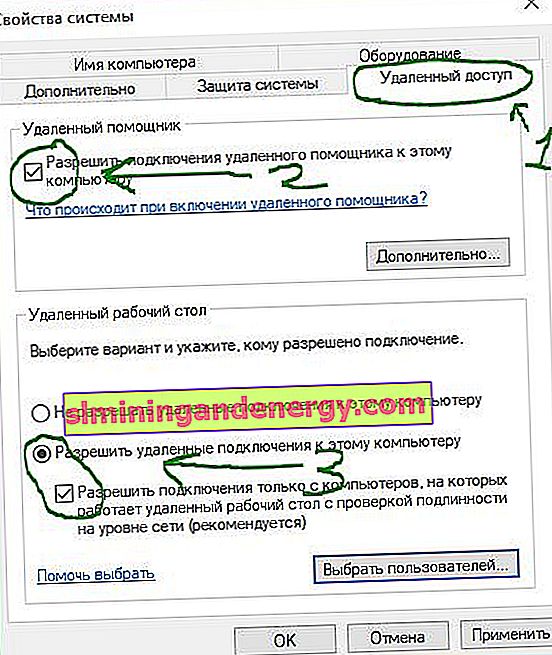
2. Оновлення Windows 10/7 і оновлення CredSPP
По-перше, поновіть всі свої пристрої в " службі Windows Update ", які підключаються через віддалений доступ. По-друге, перевірте спеціальні патчі оновлення, які усували вразливість в RDP, їх можна подивитися на офіційному сайті Microsoft CVE-2018-0886, і обновіть свої Windows 10/7, Server, RT, LTSB для всіх ПК. Тим самим ви відновите CredSPP.

3. Групові політики
Натисніть Win + R і введіть gpedit.msc , щоб відкрити редактор групових політик. В політиках перейдіть " Конфігурація комп'ютера "> " Адміністративні шаблони "> " Система "> " Передача облікових даних "> праворуч знайдіть " Захист від атак з використанням криптографічного оракула " (Oracle Remediation) і натисніть по цій політиці два рази мишкою, щоб відкрити властивості .
- У властивостях виберіть " Включено " та нижче в графі " рівень захисту " поставте " Залишити вразливість ". Натисніть застосувати і дотримуйтесь відразу нижче пункту.

- Запустіть тепер командний рядок від імені адміністратора і введіть
gpupdate /force, щоб оновити політики та застосування вступили в силу. Перевірте чи усунуто помилка перевірки автентичності RDP, якщо немає, то перезавантажте ПК.

4. Редактор реєстру
Натисніть Win + R і введіть regedit , щоб відкрити редактор реєстру. У реєстрі перейдіть по шляху:
HKLM\Software\Microsoft\Windows\CurrentVersion\Policies\System\CredSSP\Parameters- Справа двічі клацніть по AllowEncryptionOracle і поставте значення 2 .
- Перезавантажте ПК і сподіваюся, що проблема з перевірки автентичності RDP при підключенні віддаленого доступу вирішена.
Якщо ви не робили спосіб 2, то у вас не буде папки CredSSP\Parameters. Виконайте спосіб 2 або створіть вручну папку CredSSPз підпапки Parametersі ключем AllowEncryptionOracle зі значенням 2.
